Неразрывные пробелы - это особые символы в программе Microsoft Word, которые используются для того, чтобы две или более слова не разделялись на разных строках при переносе текста. Они могут быть полезными в некоторых случаях, но иногда они могут приводить к проблемам, особенно если вам нужно изменить форматирование документа или скопировать текст в другое место.
В этом руководстве мы рассмотрим несколько способов удалить неразрывные пробелы в Word, чтобы вы могли легко редактировать текст и достичь нужного вам результата. Мы также покажем вам, как выделить все неразрывные пробелы в документе, чтобы убедиться, что вы не пропустили ни одного из них.
Прежде чем мы начнем, важно помнить, что удаление неразрывных пробелов может изменить внешний вид вашего текста, поэтому рекомендуется создать резервную копию документа перед выполнением каких-либо изменений. Также стоит отметить, что необходимо быть осторожным при использовании поиска и замены, чтобы не удалить другие символы или изменить форматирование, которые не должны быть изменены.
Что такое неразрывные пробелы в Word
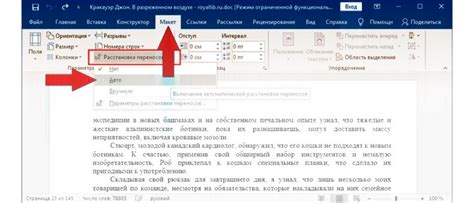
Неразрывные пробелы особенно полезны в процессе верстки текста, где необходимо управлять разбиением слов. Они могут быть использованы для установки одинарных или множественных пробелов между словами или числами, чтобы они оставались вместе.
В Word неразрывные пробелы могут быть вставлены с помощью сочетания клавиш Ctrl+Shift+Пробел или с помощью специального символа (код символа неразрывной пробела).
Они обычно невидимы на экране, но их наличие можно обнаружить, если включить отображение всех символов в документе Word. Неразрывные пробелы можно удалить такими же способами, как и обычные пробелы – с использованием функции "Заменить" или удалением символа вручную.
Удаление неразрывных пробелов в Word может быть полезно, если они были случайно вставлены или привели к нежелательным результатам при верстке текста. Также их удаление может быть необходимо при копировании и вставке текста в другой документ или редактор.
Важно заметить, что удаление неразрывных пробелов может привести к изменению форматирования текста, поэтому рекомендуется осторожно использовать эту операцию и проверять результаты после удаления символов.
Способы удаления неразрывных пробелов в Word
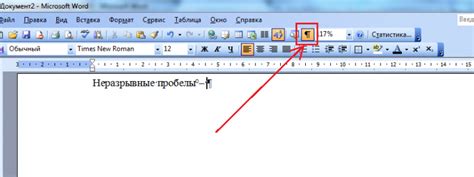
- Использование комбинации клавиш: выделите текст, содержащий неразрывные пробелы, затем нажмите клавишу "Ctrl" + "Shift" + "Пробел". Это преобразует неразрывные пробелы в обычные пробелы.
- Использование функции "Найти и заменить": нажмите комбинацию клавиш "Ctrl" + "H", чтобы открыть окно "Найти и заменить". В поле "Найти" введите символ неразрывного пробела (можно скопировать его из текста) и оставьте поле "Заменить" пустым. Затем нажмите кнопку "Заменить все". Это заменит все неразрывные пробелы в документе.
- Использование функции "Замена символов": перейдите на вкладку "Главная" в меню "Редактирование" и нажмите на кнопку "Замена" в секции "Найти". В появившемся окне выберите поле "Символ" и найдите символ неразрывного пробела в списке. В поле "Заменить на" введите обычный пробел. Затем нажмите кнопку "Заменить все". Это заменит все неразрывные пробелы в документе.
- Использование макроса: если вам необходимо удалить неразрывные пробелы в большом количестве документов, вы можете записать и использовать макрос. Откройте вкладку "Разработчик" на ленте инструментов, нажмите на кнопку "Записать макрос" и выполните необходимые действия (например, удалите неразрывные пробелы комбинацией клавиш или использованием функции "Найти и заменить"). Затем нажмите на кнопку "Остановить запись макроса" и сохраните макрос. Вы можете запустить макрос для удаления неразрывных пробелов в других документах.
Помните, что удаление неразрывных пробелов может повлиять на оформление текста, особенно если они были использованы для создания отступов или выравнивания. Поэтому перед удалением неразрывных пробелов важно проверить результат и внести необходимые исправления.
Использование поиска и замены
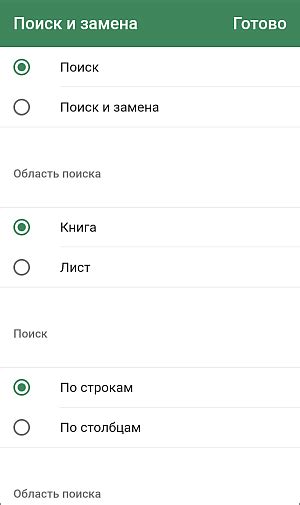
В Word вы можете использовать функцию "Найти и заменить" для удаления неразрывных пробелов. Эта функция позволяет вам найти все вхождения неразрывных пробелов в вашем документе и заменить их на обычные пробелы.
Чтобы воспользоваться функцией "Найти и заменить", выполните следующие шаги:
- Откройте документ Word, в котором вы хотите удалить неразрывные пробелы.
- Нажмите сочетание клавиш Ctrl + H на вашей клавиатуре, чтобы открыть диалоговое окно "Найти и заменить".
- В поле "Найти" введите неразрывный пробел, используя сочетание клавиш Ctrl + Shift + Spacebar. Вы увидите символы "^s" в поле "Найти" вместо неразрывных пробелов.
- Оставьте поле "Заменить" пустым, чтобы удалить неразрывные пробелы без замены на обычные пробелы.
- Нажмите кнопку "Заменить все", чтобы удалить все неразрывные пробелы в документе.
После того, как процесс поиска и замены будет выполнен, все неразрывные пробелы будут удалены из вашего документа. Обратите внимание, что это действие необратимо, поэтому рекомендуется сохранить копию документа перед выполнением этих действий.
Использование функции "Найти и заменить" в Word позволяет вам легко удалить неразрывные пробелы и обеспечить правильное оформление текста в вашем документе.
Использование комбинации клавиш

Удаление неразрывных пробелов в Word можно выполнить с помощью специальной комбинации клавиш. Следуйте следующим шагам:
- Выделите текст, в котором нужно удалить неразрывные пробелы.
- Нажмите на клавиши Ctrl и H одновременно. Откроется диалоговое окно "Заменить".
- В поле "Найти" введите символ неразрывного пробела. Для его ввода нажмите и удерживайте клавишу Alt, а затем на цифровой клавиатуре наберите код символа 0160.
- Оставьте поле "Заменить" пустым, чтобы удалить неразрывные пробелы.
- Нажмите на кнопку "Заменить всё". Программа заменит все неразрывные пробелы на обычные пробелы.
Теперь все неразрывные пробелы в выделенном тексте будут удалены, а текст станет более удобочитаемым.
Не забудьте сохранить документ после внесения изменений.
Использование специальной функции Word
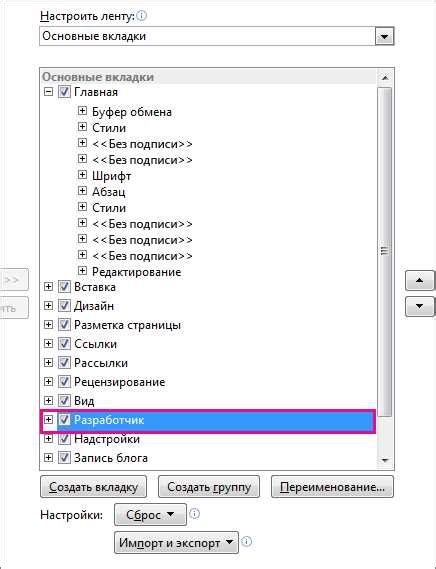
Microsoft Word предлагает удобную специальную функцию для удаления неразрывных пробелов в документах. Следуйте этим простым шагам, чтобы использовать эту функцию:
- Откройте документ Word, в котором вы хотите удалить неразрывные пробелы.
- Выберите весь текст, включая неразрывные пробелы. Можно сделать это, используя комбинацию клавиш Ctrl+A.
- На панели инструментов Word найдите вкладку «Разметка» и щелкните на ней.
- В верхней части вкладки «Разметка» найдите кнопку «Замена» и щелкните на ней.
- В появившемся диалоговом окне выберите вкладку «Замена».
- В поле «Найти» введите символ неразрывного пробела, используя клавишу Shift+Пробел.
- Оставьте поле «Заменить» пустым, чтобы удалить неразрывные пробелы.
- Нажмите кнопку «Заменить все» для удаления всех неразрывных пробелов в документе.
- После завершения замены нажмите кнопку «Закрыть» в диалоговом окне.
Теперь все неразрывные пробелы должны быть удалены из вашего документа Word. Проверьте документ, чтобы убедиться, что все пробелы выглядят как обычные пробелы.
Как предотвратить появление неразрывных пробелов в Word

Неразрывные пробелы могут вызывать неудобство при работе с документами в Microsoft Word. Они могут привести к некорректному отображению текста и сбивать форматирование. Чтобы избежать этой проблемы, следуйте рекомендациям ниже.
1. Используйте обычные пробелы.
Один из способов предотвратить появление неразрывных пробелов - это использовать обычные пробелы вместо неразрывных. Обычные пробелы легко вводятся с помощью пробела на клавиатуре, а не требуют дополнительных действий.
2. Измените настройки автозамены.
Microsoft Word имеет функцию автозамены, которая автоматически заменяет некоторые символы, включая обычные пробелы, на неразрывные. Чтобы предотвратить это, откройте "Файл" - "Параметры" - "Проверка" - "Параметры автозамены". В разделе "Значки форматирования" снимите флажок с пункта "Неразрывный пробел".
3. Удалите неразрывные пробелы вручную.
Если в документе уже есть неразрывные пробелы, их можно удалить вручную. Выделите неразрывный пробел в тексте, используя сочетание клавиш Ctrl+Shift+Пробел. Затем нажмите клавишу "Delete" или "Backspace", чтобы удалить его.
Следуя этим рекомендациям, вы сможете предотвратить появление неразрывных пробелов и облегчить работу с документами в Microsoft Word.
Избегайте копирования и вставки текста
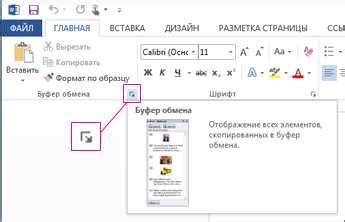
Когда вы копируете и вставляете текст из другого документа или веб-страницы в Word, вы часто сталкиваетесь с проблемой наличия неразрывных пробелов. Неразрывные пробелы могут быть невидимыми, но они могут вызывать проблемы при форматировании и редактировании текста.
Чтобы избежать накопления неразрывных пробелов в тексте, следуйте этим рекомендациям:
1. Переключайтесь в текстовый режим Перед вставкой скопированного текста в Word, переключитесь в режим "Только текст". Это позволит удалить все форматирование и неразрывные пробелы, которые могут быть присутствовать в исходном тексте. | |
2. Переключайтесь в режим отображения символов Перед копированием и вставкой текста, включите отображение символов, чтобы увидеть неразрывные пробелы и другие скрытые символы. Это поможет вам идентифицировать проблемные области в тексте и удалить ненужные символы. | |
3. Тщательно редактируйте текст перед вставкой Перед окончательной вставкой текста, просмотрите его внимательно и удалите все ненужные символы, включая неразрывные пробелы. Это позволит избежать возникновения проблем при форматировании и редактировании текста в последующем. |
Следуя этим рекомендациям, вы сможете избежать накопления неразрывных пробелов в вашем документе и облегчите себе работу с текстом в Word.


